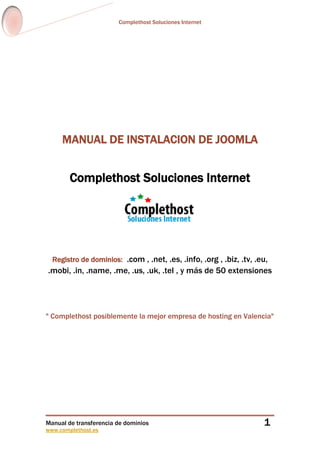
Manual de instalacion joomla
- 1. Complethost Soluciones Internet Manual de transferencia de dominios www.complethost.es 1 MANUAL DE INSTALACION DE JOOMLA Complethost Soluciones Internet Registro de dominios: .com , .net, .es, .info, .org , .biz, .tv, .eu, .mobi, .in, .name, .me, .us, .uk, .tel , y más de 50 extensiones " Complethost posiblemente la mejor empresa de hosting en Valencia"
- 2. Complethost Soluciones Internet Manual de transferencia de dominios www.complethost.es 2 Como instalar un portal Joomla en su página web. Joomla es un sistema de administración de contenidos de código abierto construido con PHP bajo una licencia GPL. Este administrador de contenidos se usa para publicar contenidos en Internet e intranets utilizando una base de datos MySQL. En Joomla! se incluyen características como: hacer caché de páginas para mejorar el rendimiento, indexa miento web, feed RSS, versiones imprimibles de páginas, flash con noticias, blogs, foros, encuestas, calendarios, búsqueda en el sitio web, einternacionalización del lenguaje. En este manual veremos como instalar este gestor de contenidos en su alojamiento. 1) Bajar la última versión estable de http://www.joomlaspanish.org/ 2) Descompresión y subida de ficheros a nuestro alojamiento: Debemos bajar el archivo a nuestro disco duro, descomprimirlo, y subir los archivos por ftp a nuestro alojamiento en una carpeta creada previamente (por ejemplo "portal") o directamente en la raíz de nuestro alojamiento. 3) Instalación desde el navegador: http://sudominio.com/portal/installation/index.php (o la ruta elegida)
- 3. Complethost Soluciones Internet Manual de transferencia de dominios www.complethost.es 3 En caso de aparecer algún dato en rojo como en la imagen, deberá revisar que su servidor o alojamiento tiene compatibilidad total para instalar Joomla, en este ejemplo, al ser un servidor de pruebas local, no están disponibles las librerías zlib y falla la ruta de guardado de sesiones. Le aconsejamos utilizar este script en un alojamiento Linux, donde la compatibilidad sea la más óptima. Después se comprueba la antigüedad de la versión descargada, este paso es útil para asegurarnos de que hemos bajado la versión correcta. En este paso se comprueban los parámetros de seguridad, que dependen de la Configuración del servidor. En esta pantalla se muestran los ajustes recomendados para el correcto Funcionamiento de la aplicación.
- 4. Complethost Soluciones Internet Manual de transferencia de dominios www.complethost.es 4 En este paso nos indica si los permisos de las carpetas son correctos, si aparece algo en rojo, revisaremos los permisos de esa carpeta para que se pueda escribir en ella.
- 5. Complethost Soluciones Internet Manual de transferencia de dominios www.complethost.es 5 Aceptación de la licencia Configuración de las bases de datos Nombre del servidor MySQL: en el 99% de los casos es localhost (excepto en la plataforma windows que deberá de subtituirlo por las IP que le facilitemos Nombre de usuario MySQL: su_usuario_mysql
- 6. Complethost Soluciones Internet Manual de transferencia de dominios www.complethost.es 6 Contraseña de MySQL: clave del usuario_mysql Nombre de la base de datos MySQL: su_base_de_datos A continuación explicamos cómo configurar estos campos: 1) Acceder al panel de control del alojamiento. Linux: http://control.sudominio.com:2082 Windows: http://control.sudominio.com:8086 2) Entrar al apartado de gestión de bases de datos: Linux: En la sección Bases de datos MySQL Windows: En Administrador de base de datos 3) Crear su base de datos: Linux: Cree una base de datos, un usuario (asigne un password al crearlo) y posteriormente haga click en el botón "otorgar permisos" para otorgar todos los permisos de la base de datos al usuario MySQL (con “ALL” seleccionado en los combos). Windows: Haga click “Añadir”, seleccione MySQL 4 asigne un nombre a la base de datos y pulse “Guardar”. Haga clic en Añadir dentro del cuadro Usuario. Elija un nombre de usuario y una password y pulse “Guardar”. En cuanto a las 3 opciones que tenemos con posibilidad de marcar, sirven para Realizar un backup de la base de datos que vayamos a utilizar, en caso de no querer perder los datos de la misma, borrar las tablas, o añadir una serie de ejemplos para que su portal no aparezca "Vacío" desde el principio. Nombre del sitio Aquí escribimos el nombre que tendrá nuestro portal.
- 7. Complethost Soluciones Internet Manual de transferencia de dominios www.complethost.es 7 Confirmación de la URL del sitio Web, ruta física, E-Mail del administrador y Permisos de los directorios/archivos Deberá confirmar que el instalador ha puesto bien la URL directa a la web y la ruta física en el servidor y poner el e-mail de la persona que va a administrar la web. Por otra parte, aparece la opción de modificar los permisos de archivos y carpetas, o dejar los que trae por defecto en el servidor. Si tiene dudas lo mejor es omitir este paso y no tocar nada, tendrá tiempo más tarde de modificarlos.
- 8. Complethost Soluciones Internet Manual de transferencia de dominios www.complethost.es 8 Fin de la instalación Tendrá que guardar los datos de acceso y las urls, sobre todo borre la carpeta de instalación. Seguidamente ya podrá entrar con esos datos a su panel de administración y comenzar a gestionar el portal: Puede conseguir más información acerca de este script en: http://www.joomlaspanish.org/ Los requerimientos a nivel de servidor los puede consultar en: http://www.joomlaspanish.org/foros/showthread.php?t=4512 Si tras leer este manual tienen alguna duda al respecto del funcionamiento de este gestor de contenidos, contacte con nosotros a través de http://clientes.complethost.es Atentamente El equipo de complethost.es
